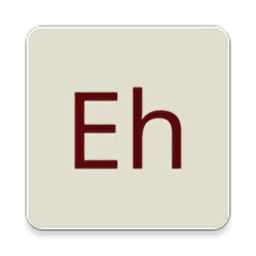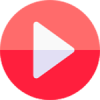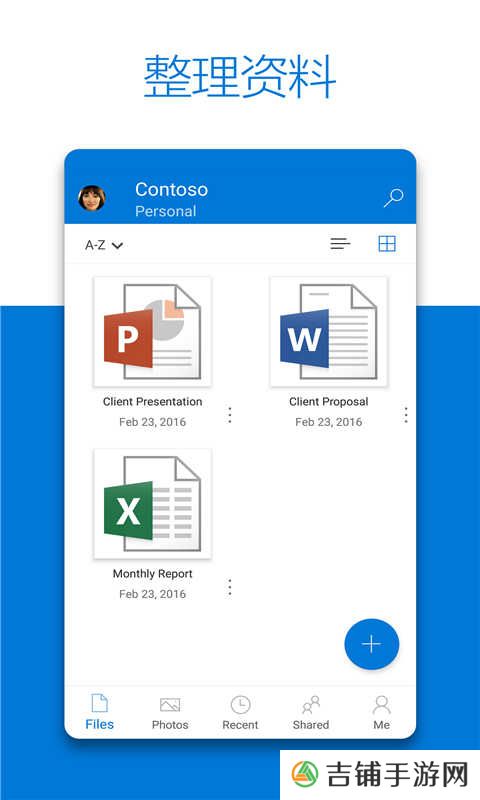
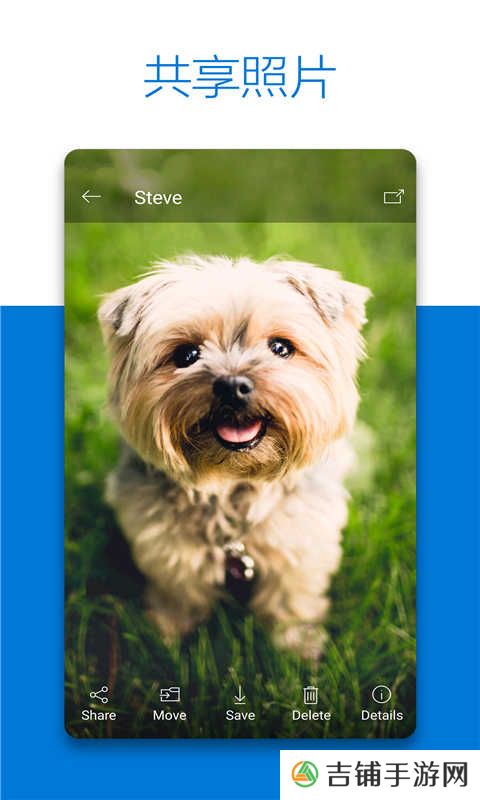
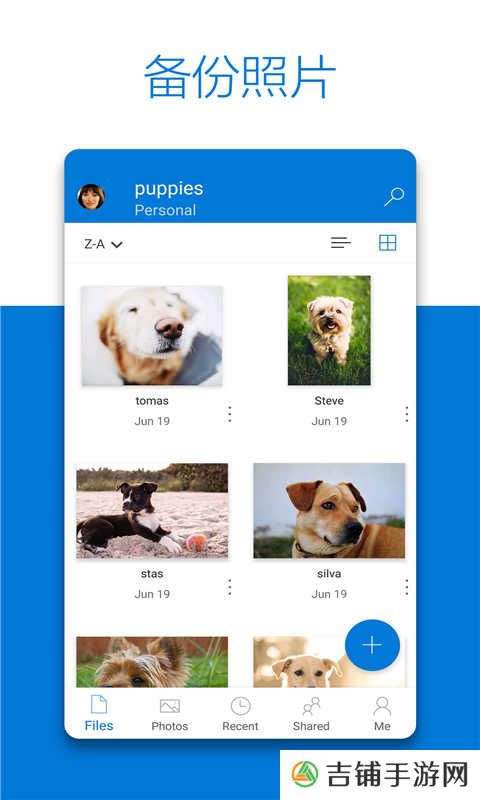
SkyDrive是一款强大的云存储服务,类似于国内的百度云、360云盘、腾讯微云,由微软官方打造,为全球用户提供免费云存储服务。无论你身处何处,使用 Office 移动应用保持你的工作效率并实现协同工作。
软件教程
如何使用
1、Office文档自动保存
主要用于Office文档的同步,这里的同步是指文档的修改、调整和变化同步至OneDrive,从而可以到另一台设备里的OneDrive查阅、接力修改。
举例:用户加入Microsoft 365后,打开存放于OneDrive里的Word文档,会发现左上角显示自动保存打开。此时针对文档的所有编辑操作,均会及时上载、同步。
2、文件扫描
通过微软的Microsoft Lens,扫描文档、名片、会议纪要,以照片或PDF格式,推送至OneNote或者OneDrive。
推送的文件会出现在“文档-Office Lens”路径中。
OneDrive移动端,也同样集成了Lens软件的扫描功能,点击照相机图标,可完成文件的扫描保存。
3、MD文件保存
部分markdown笔记软件,会支持绑定DropBox、iCloud、OneDrive云服务。
笔者使用Typora软件进行文案编辑,将生成的MD文件,路径保存于OneDrive中,可实现修改、编辑进度同步的效果。
4、多设备文件传输-EDGE Drop
手机和电脑之间文件传输,除了微信、QQ的“文件传输助手”,微软Edge浏览器也提供了一种类似传输途径。
Edge浏览器侧边栏,内置Drop功能,可以在使用 Microsoft 的 OneDrive 服务作为骨干基础设施的设备之间传输文件。
因此由PC端到手机端,我们可以通过Edge Drop+号或者文件拖放实现:
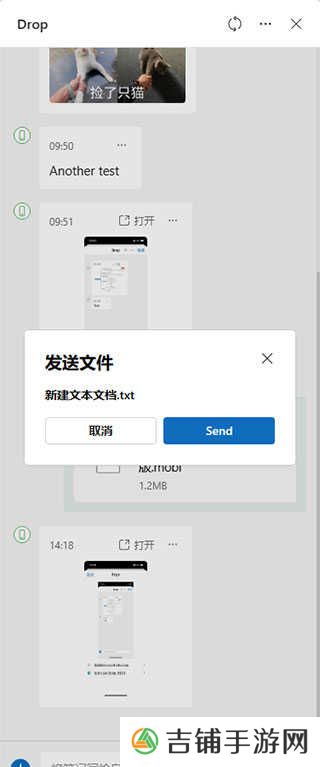
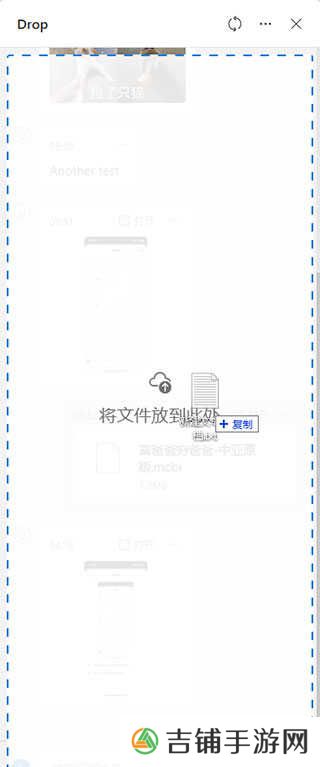
传输的文件,会在OneDrive根目录下“Microsoft Edge Drop Files”文件夹呈现。
由手机端到PC端,我们可以通过手机端Edge Drop,点击+号选择手机里的文件发送,或者选择共享文件,“选择Edge-发送到Microsoft Edge Drop”。
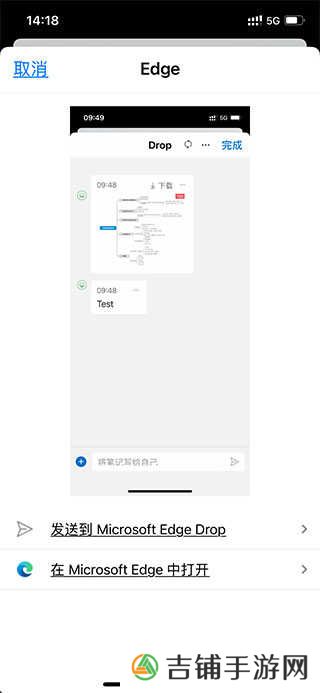
5、OneNote笔记的离线存储、同步
OneNote通过OneDrive进行笔记本的云端存储、本地离线,实现内容的多端同步。
软件功能
1. 备份照片和视频:开启“相机上传”功能后,自动备份你的照片和视频,通过自动标记功能轻松查找照片,随时随地在手机、计算机和联机上查看照片。
2. 文件共享和访问:轻松共享文件,并在编辑共享文档时获取通知,同时可以设置密码保护或共享链接到期,保护你的文件安全。
3. 文档扫描:直接从 OneDrive 移动应用程序扫描、签名和发送文档,同时可以扫描和标记文档、收据、白板等。
4. 搜索功能:通过关键词或内容搜索照片和文档,快速定位所需文件。
5. 安全保障:所有 OneDrive 文件在休息和传输过程中都是加密的,个人库可以通过身份验证来保护重要文件,同时使用版本历史记录功能可以轻松恢复文件,通过勒索软件检测和恢复功能来保护你的财产安全。